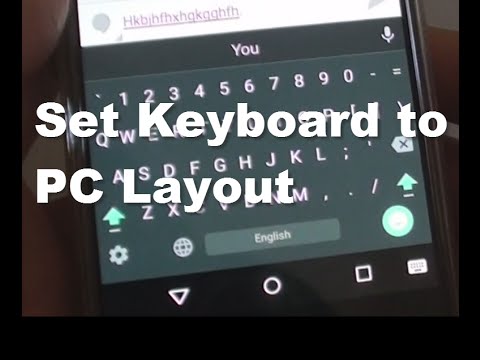
Cu Android 5.0 Lollipop, disponibil pentru multe dispozitive Nexus și ușor de împins ca o actualizare de software pentru multe smartphone-uri de la Motorola, LG, Samsung, HTC și altele, proprietarii vor dori să știe cum să facă anumite sarcini. Unul despre care am început deja să ne întrebăm este schimbarea tastaturii pe Android 5.0 și noul Nexus 6.
O mare parte din Android, pe care iOS le-a adoptat lent, schimba componentele cheie ale sistemului de operare, cum ar fi tastatura. Există multe opțiuni din Magazinul Google Play, inclusiv opțiunea de tastatură proprie a Google, iar mai jos vom explica cum se poate schimba pe Nexus 6 sau pe orice alt dispozitiv Nexus.
Citește: Nexus 6: 5 Caracteristici Cumpărătorii vor iubi
În versiunile anterioare de Android, în partea de sus a ecranului apare o pictogramă de notificare atunci când nu utilizați tastatura stoc și a fost o notificare persistentă. Google a mutat acest lucru în partea de jos pe Android 5.0 cu Nexus 6, iar opțiunile de setare sunt ușor diferite. Există câțiva pași noi, așa că citiți mai departe pentru a afla cum.

Din fericire, sistemul de schimbare a tastaturii este în mare parte neschimbat, doar cu câteva moduri și opțiuni diferite pentru a face acest lucru și ar trebui să fie un proces similar pentru toate smartphone-urile și tabletele Android.
Dacă ați instalat (și ați activat) tastaturi pentru terțe părți, veți vedea noul comutator de notificare de la tastatură în partea din dreapta-jos a telefonului Nexus 6 (dar acesta ar putea fi în bara de notificare de pe dispozitivele Samsung) și veți apăsa pur și simplu acest lucru. Mai jos este o imagine a ceea ce veți vedea. Acestea fiind spuse, va trebui să activați în continuare utilizarea noilor tastaturi înainte ca această opțiune să fie disponibilă, pe care o vom explica mai jos.

Noua pictogramă de mai sus este tot ce trebuie să atingeți dacă mai multe tastaturi sunt instalate și activate pe dispozitivul dvs. Nexus 6 sau Android 5.0. Dacă nu există, puteți să vă îndreptați în setări ca versiunile anterioare de Android și pur și simplu să schimbați tastatura cu câteva butoane. Să începem.
Instrucțiuni
Pentru a începe, vă veți îndrepta către setări atingând pictograma în formă de unelte din bara de notificare, apoi derulați în jos și selectați "Limbă și introducere". Acest meniu va avea toate opțiunile de care aveți nevoie.

Apoi, va trebui să atingeți "tastatura curentă" care va afișa o fereastră care arată ce tastatură este în prezent utilizată. Cel mai probabil, tastatura Google obișnuită. Apoi selectați opțiunea "Alegeți tastatura", după cum se arată mai jos.
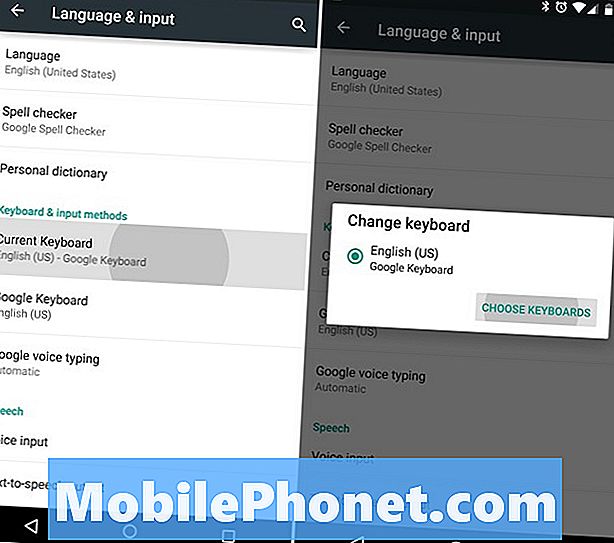
De aici, utilizatorii vor primi o mare listă de tastaturi instalate, precum și opțiuni suplimentare de limbă dacă sunt activate. Am instalat SwiftKey și este o opțiune de mai jos. Pur și simplu atingeți SwiftKey (sau tastatura de alegere) pentru a activa această tastatură. Cu toate acestea, acest lucru a fost activat numai și nu a schimbat tastatura.

Acum, veți reveni la ecranul anterior de introducere a limbii și introduceți din nou tasta "Actuală tastatură", care va avea acum două opțiuni. Tastatura Google și noua tastatură SwiftKey. Acum tot ce faceți este să selectați tastatura pe care doriți să o utilizați pe telefonul smartphone și sunteți gata.
Citiți: Cum să dezactivați afișarea ambientală pe Nexus 6
Odată ce este activat, veți vedea acum pictograma mică din imaginea de mai sus, pentru o simplă și mai ușoară modalitate de a porni zborul. Cam despre asta e. Procesul global rămâne același, arată doar puțin diferit și are mai multe opțiuni pentru a face comutatorul mai ușor pentru cei care au nevoie de el.
Rămâi acordat pentru mai multe aplicații Android 5.0 și Nexus 6. Ambele mari și mici.


